cad设置默认保存低版本 CAD怎样修改默认保存文件版本
更新时间:2024-05-10 16:50:51作者:xtang
CAD软件是一款常用的设计工具,但在使用过程中,可能会遇到默认保存文件版本不符合要求的情况,为了解决这个问题,我们可以通过修改CAD的设置来调整默认保存文件版本。这样不仅可以节省时间,还能避免因版本不兼容导致的问题。接下来让我们一起来了解一下如何操作吧!
方法如下:
1.打开CAD,在窗口最下侧,找到箭头所指的“扳手”并点开。
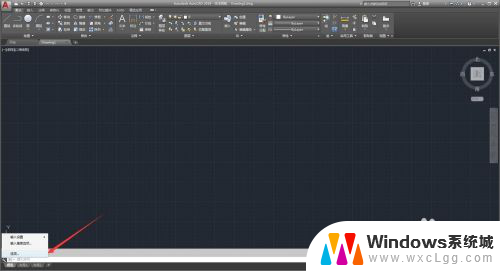
2.点开后,选择“选项”,具体位置如下图:
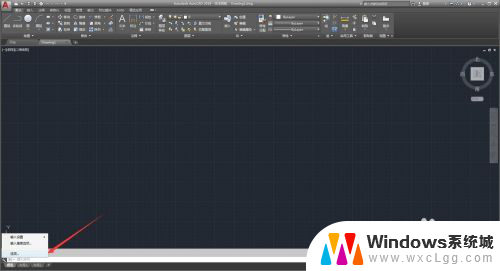
3.打开选项面板后找到箭头所指的“打开与保存”。
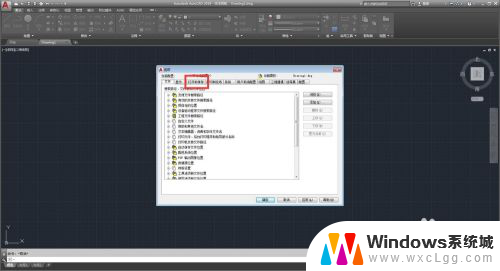
4.找到文件保存==》另存为保存,选择自己需要的低版本版本。设置以后点击确认。
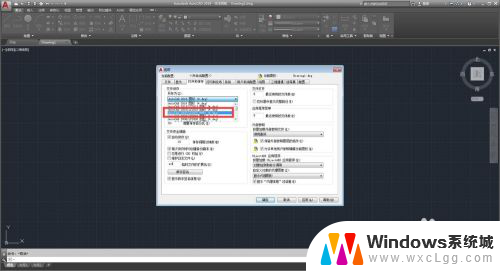
5.确认以后点击保存,或者快捷键CTRL+s。我们就会看到默认保存版本降低为低版本。
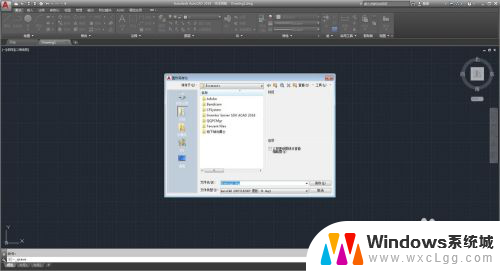
以上就是CAD设置默认保存低版本的全部内容,还有不懂的用户可以根据小编的方法来操作,希望能够帮助到大家。
- 上一篇: 记事本怎么改编码格式 记事本编码格式设置步骤
- 下一篇: 笔记本怎么打开键盘 电脑虚拟键盘打开方法
cad设置默认保存低版本 CAD怎样修改默认保存文件版本相关教程
-
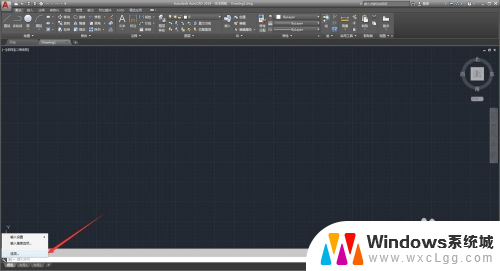 cad怎么设置默认保存低版本 CAD怎样设置默认保存版本
cad怎么设置默认保存低版本 CAD怎样设置默认保存版本2024-01-14
-
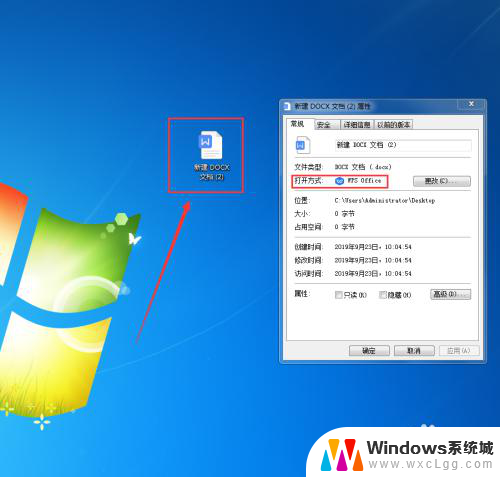 修改wps云文档默认保存位置 WPS默认保存路径修改方法
修改wps云文档默认保存位置 WPS默认保存路径修改方法2023-11-24
-
 wps怎么修改默认保存路径 WPS默认保存路径怎么修改
wps怎么修改默认保存路径 WPS默认保存路径怎么修改2024-06-03
-
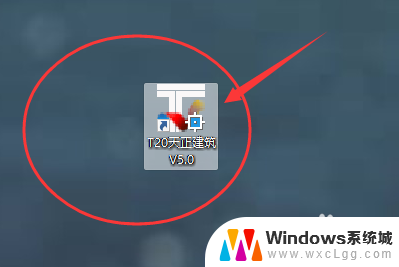 天正更换cad版本 如何修改天正默认运行的CAD版本
天正更换cad版本 如何修改天正默认运行的CAD版本2024-05-20
-
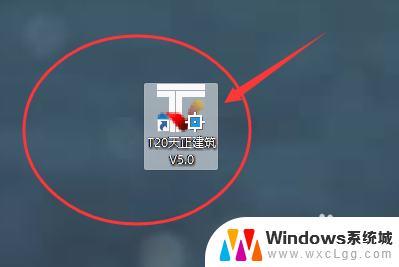 天正默认cad版本怎么改 天正软件如何更改默认运行的CAD版本
天正默认cad版本怎么改 天正软件如何更改默认运行的CAD版本2024-01-21
-
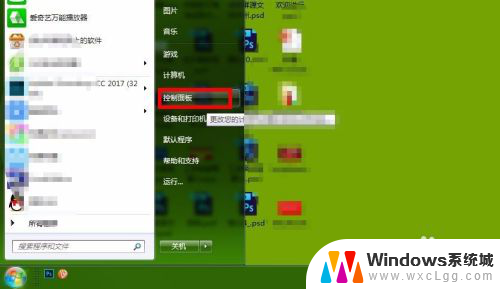 怎么样设置默认浏览器? 怎样修改电脑的默认浏览器
怎么样设置默认浏览器? 怎样修改电脑的默认浏览器2023-12-05
电脑教程推荐
- 1 固态硬盘装进去电脑没有显示怎么办 电脑新增固态硬盘无法显示怎么办
- 2 switch手柄对应键盘键位 手柄按键对应键盘键位图
- 3 微信图片怎么发原图 微信发图片怎样选择原图
- 4 微信拉黑对方怎么拉回来 怎么解除微信拉黑
- 5 笔记本键盘数字打不出 笔记本电脑数字键无法使用的解决方法
- 6 天正打开时怎么切换cad版本 天正CAD默认运行的CAD版本如何更改
- 7 家庭wifi密码忘记了怎么找回来 家里wifi密码忘了怎么办
- 8 怎么关闭edge浏览器的广告 Edge浏览器拦截弹窗和广告的步骤
- 9 windows未激活怎么弄 windows系统未激活怎么解决
- 10 文件夹顺序如何自己设置 电脑文件夹自定义排序方法